Windows Powerhell ISE怎么显示脚本窗口?
1、在开始菜单打开Windows Powerhell ISE。
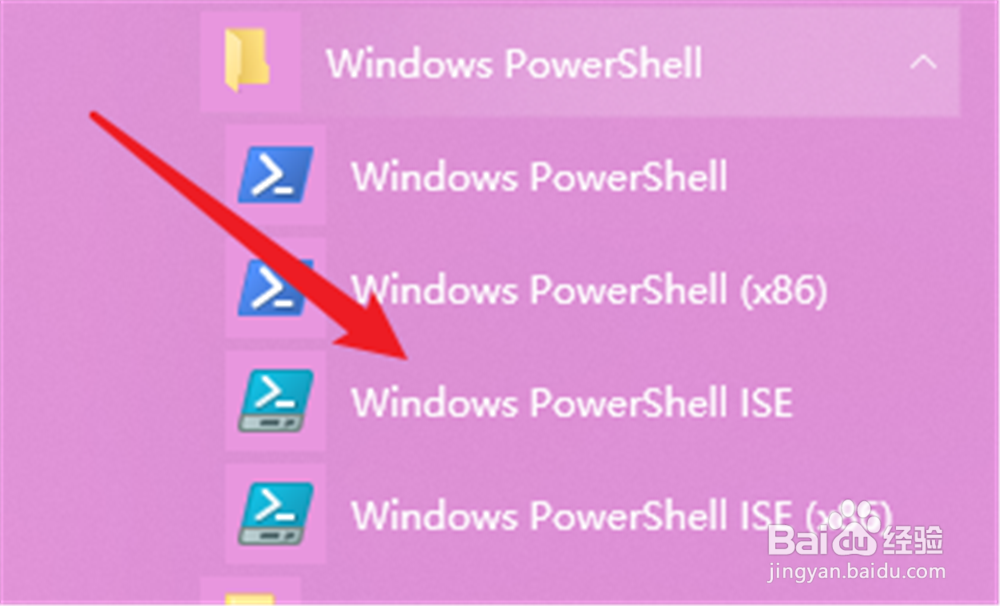
2、打开以后如下图,第一个打开脚本窗口的方法是点击上方“视图”。
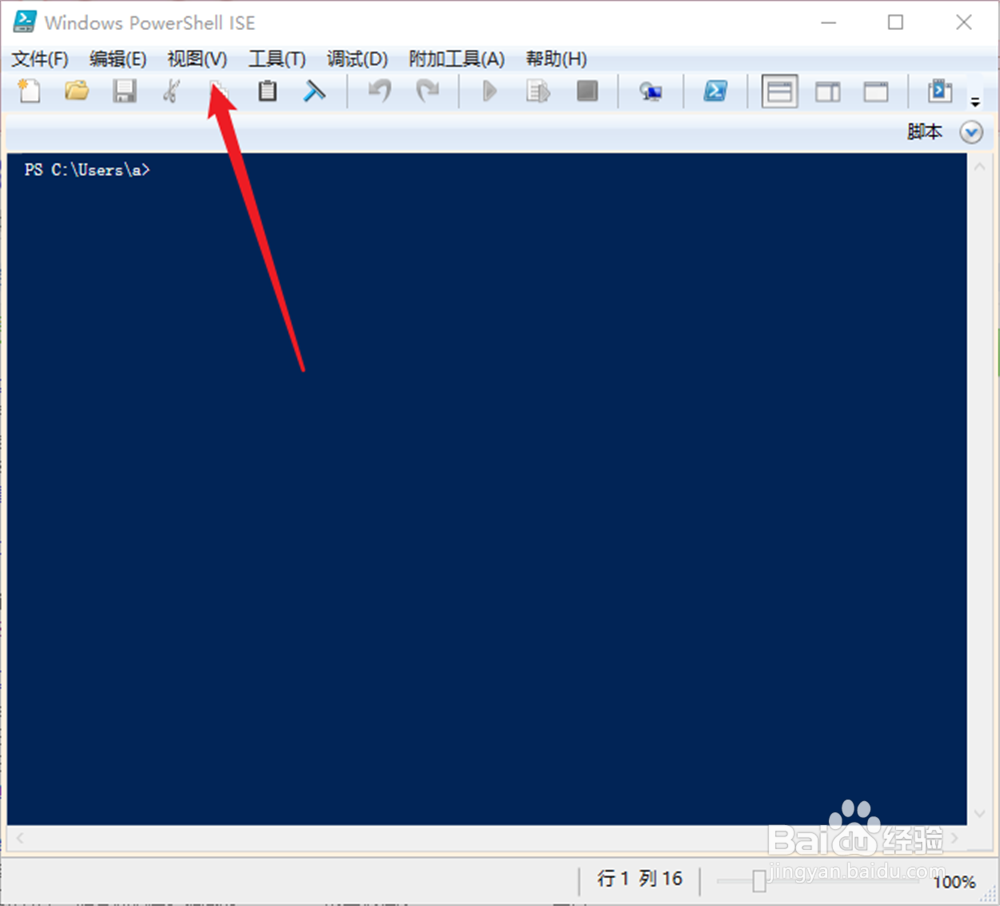
3、然后选择“显示脚本窗格”。
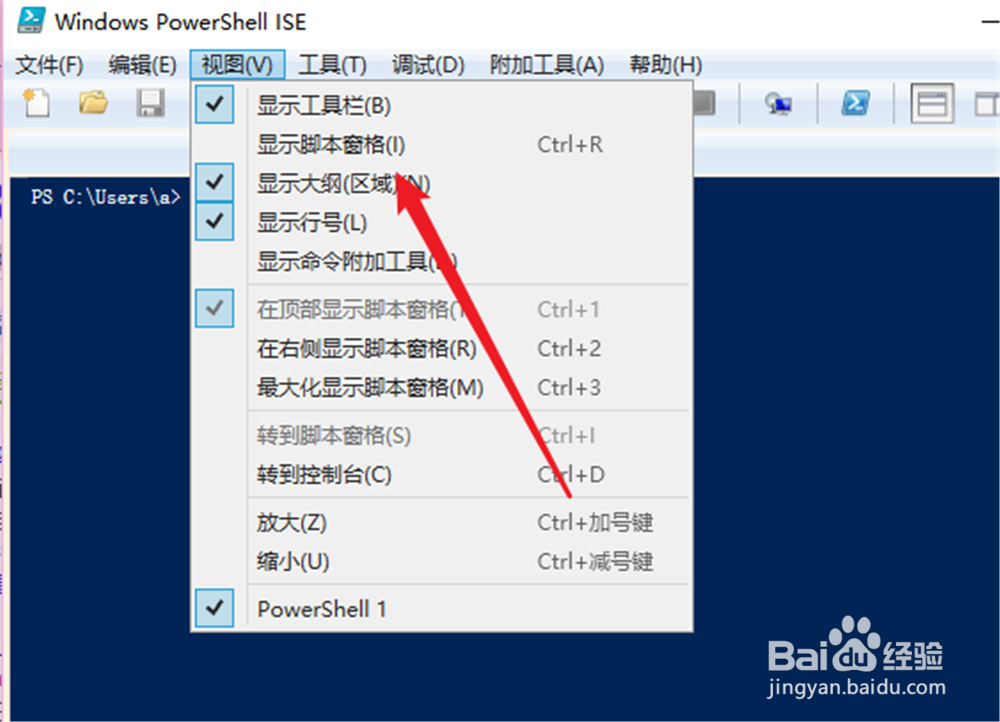
4、这样,界面上面就会显示出脚本窗格。
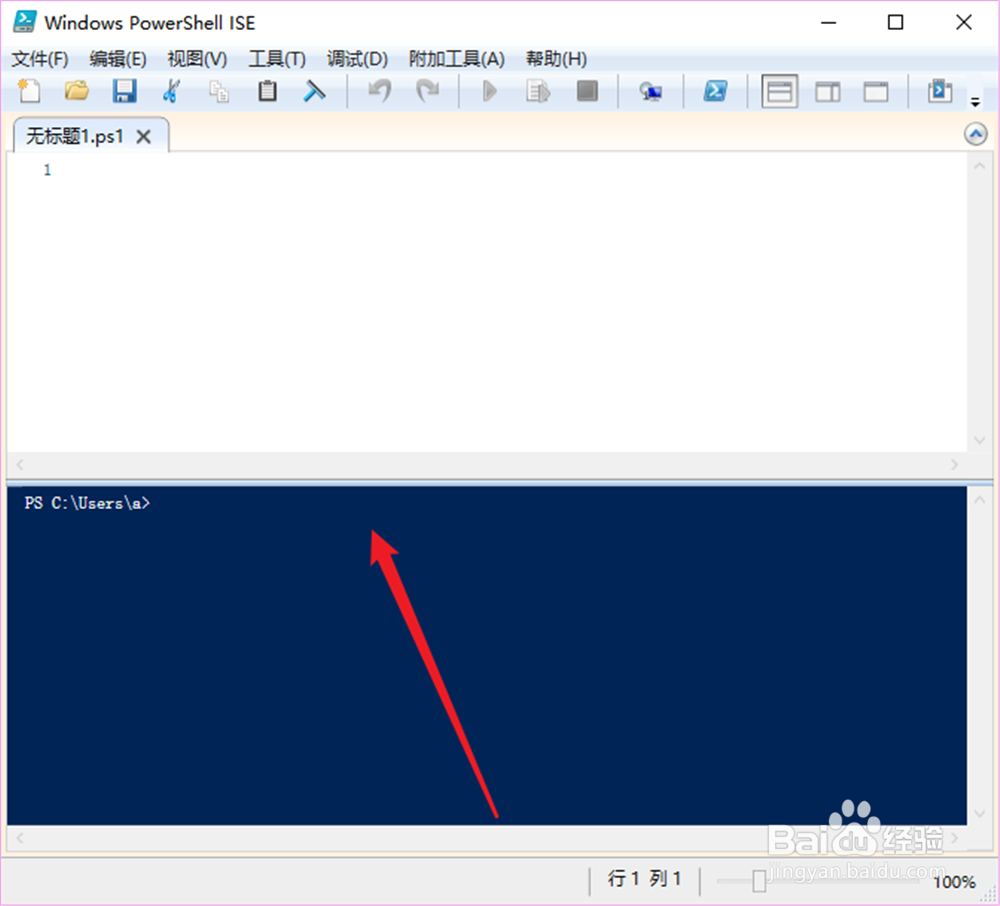
5、可以点击右上角“↑”这个图标收起来。
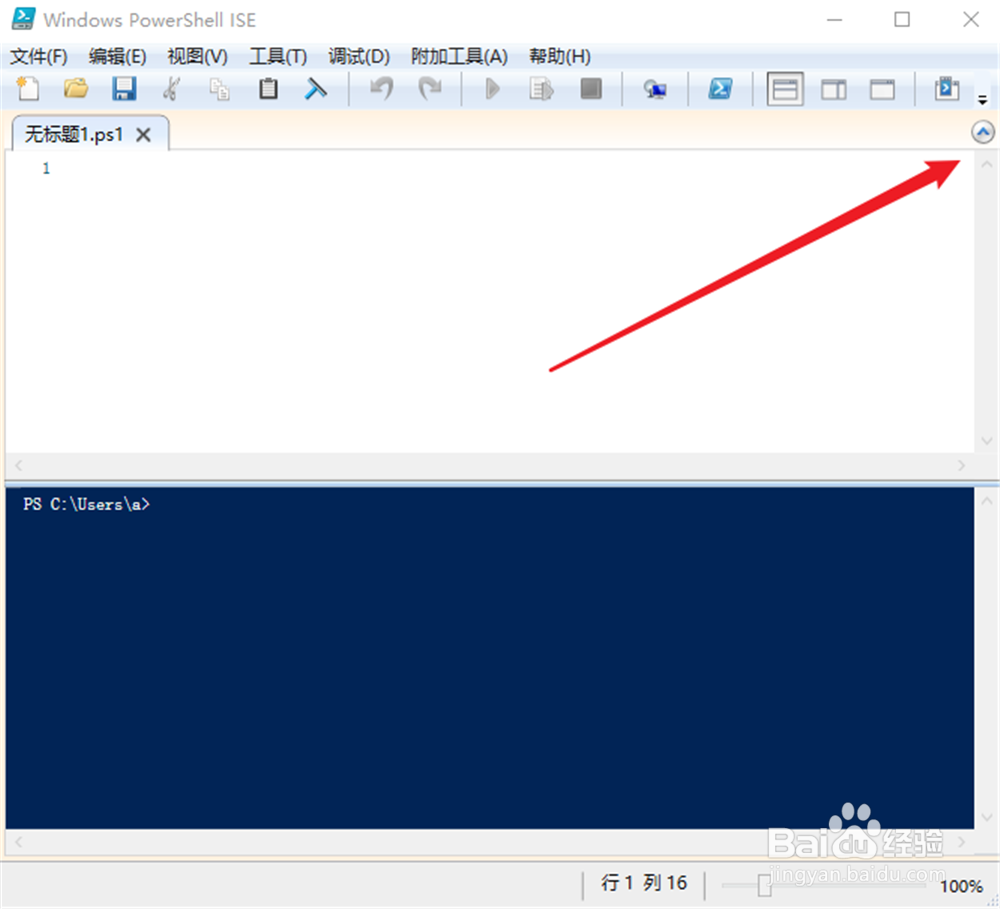
6、第二种方法,就是点击右上角这个“脚本”图标,可以快速打开。
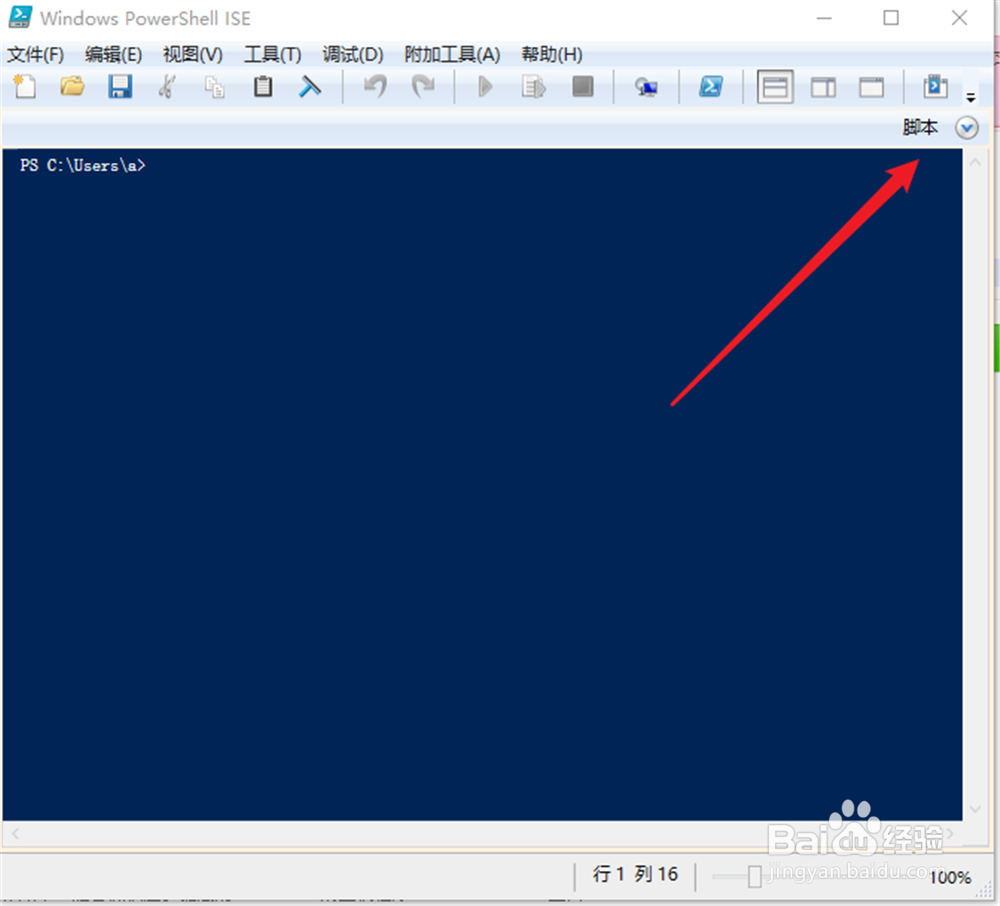
1、打开开始菜单;
2、找到“Windows Powerhell ISE”打开;
3、点击上方“视图”;
4、选择“显示脚本窗格”;
5、即可在上方显示脚本窗格;
6、点击右上角“↑”图标可以收起脚本;
7、第二种打开脚本的方法就是点击这个“收起脚本”的符号;
8、点击可以快速打开。
声明:本网站引用、摘录或转载内容仅供网站访问者交流或参考,不代表本站立场,如存在版权或非法内容,请联系站长删除,联系邮箱:site.kefu@qq.com。
阅读量:32
阅读量:166
阅读量:141
阅读量:136
阅读量:48